Cum se remediază eroarea de actualizare 0x80072ee7 pe Windows 10, 8.1 și 7?
Publicat: 2018-06-08Mulți utilizatori consideră Windows 10 un sistem de operare de încredere. Cu toate acestea, a devenit infamă pentru diverse probleme de actualizare. Din când în când, diferite erori de actualizare tind să apară, lăsând utilizatorii frustrați. În unele cazuri, aceste probleme apar chiar de mai multe ori.
Una dintre cele mai frecvente probleme de actualizare Windows pe care le puteți întâlni este eroarea 0x80072ee7. Există diferite scenarii în care acest lucru s-ar putea întâmpla. Cu toate acestea, de obicei apare atunci când un utilizator încearcă să instaleze o actualizare majoră a Windows 10, cum ar fi Actualizarea creatorilor sau Actualizarea aniversară.
Aflați cum să depanați eroarea de upgrade la Windows 10 0x80072ee7
Dacă ați întâmpinat recent această problemă, trebuie să o rezolvați imediat și să aflați cum să remediați codul de eroare 0x80072ee7 în Windows 10. Nu vă faceți griji, deoarece am pregătit o listă de soluții care vă pot ajuta să rezolvați această problemă. Cu toate acestea, înainte de a ne scufunda în asta, ar fi ideal să aruncăm o privire mai atentă la eroarea 0x80072ee7. Să discutăm câteva dintre scenariile comune pe care utilizatorii le-au raportat. În acest fel, puteți remedia problema și preveniți să se repete.
- 0x80072ee7 Windows Update – Dacă încercați să instalați o actualizare Windows, este posibil să apară acest cod de eroare. Trebuie să vă asigurați că toate serviciile necesare funcționează corect. De asemenea, puteți încerca să resetați serviciile rulând un script de resetare Windows Update.
- Cod 0x80072ee7 Windows 10 Store – Acest cod de eroare poate apărea și atunci când accesați Windows Store. Acest lucru ar putea avea ceva de-a face cu fișierele corupte.
- Eroare de actualizare 0x80072ee7 pe Windows 10 – În unele cazuri, eroarea apare și atunci când utilizatorul încearcă să-și actualizeze sistemul Windows la cea mai recentă versiune. Este posibil ca un instrument antivirus al unei terțe părți să cauzeze acest lucru. Cel mai bine ar fi să dezactivați programul sau să-l dezinstalați. Asigurați-vă că încercați metodele noastre de mai jos. Ele funcționează cel mai bine pe Windows 10, dar sunt aplicabile și versiunilor mai vechi de sistem, cum ar fi Windows 8.1 și Windows 7.
- Eroare Windows 10 Media Creation Tool 0x80072ee7 – Problema poate apărea și atunci când utilizați Media Creation Tool. Puteți remedia acest lucru editând fișierul hosts.
Metoda 1: Schimbarea adresei serverului DNS
Utilizatorii de pe forumurile comunității de pe site-ul Microsoft au menționat că una dintre cele mai bune soluții la eroarea 0x80072ee7 este schimbarea adresei serverului DNS. Deci, să încercăm mai întâi acea soluție. Iată pașii pe care trebuie să-i urmezi:
- Faceți clic pe pictograma Căutare din bara de activități.
- Tastați „panou de control” (fără ghilimele), apoi apăsați Enter.
- Faceți clic pe Rețea și Internet, apoi accesați Centrul de rețea și partajare.
- Alegeți Schimbați setările adaptorului din meniul din panoul din stânga.
- Căutați rețeaua pe care o utilizați în prezent, apoi faceți clic dreapta pe ea.
- Selectați proprietăți din opțiuni.
- Derulați în jos până când găsiți Internet Protocol Version 4 (TCP/IPv4).
- Faceți clic pe el, apoi selectați Proprietăți.
- Selectați opțiunea care spune „Utilizați următoarele adrese de server DNS”.
- Introduceți aceste valori:
Pentru serverul DNS – 8.8.8.8
Pentru server DNS alternativ – 8.8.4.4
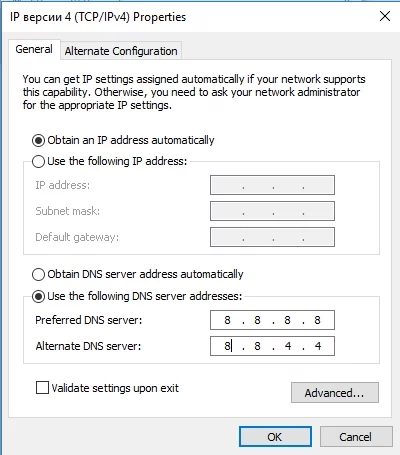
- Salvați modificările pe care le-ați făcut, apoi reporniți computerul.
Încercați să actualizați Windows 10 și verificați dacă problema a fost rezolvată.
Metoda 2: Lansarea unei scanări SFC
Windows 10 și versiunile de sistem mai vechi, cum ar fi Windows 8.1 și Windows 7, au un instrument încorporat care identifică și repară erorile. Puteți rula o scanare SFC, iar procesul va verifica în profunzime computerul pentru posibile probleme. Deci, dacă doriți să depanați eroarea de upgrade la Windows 10 80072ee7, ar trebui să profitați de acest instrument. Iată pașii pe care trebuie să îi faceți pentru a efectua o scanare SFC:
- Pe tastatură, apăsați tasta Windows+X.
- Selectați Command Prompt (Admin) sau Powershell (Admin) din listă.
- Tastați „sfc/scannow” (fără ghilimele), apoi apăsați Enter.
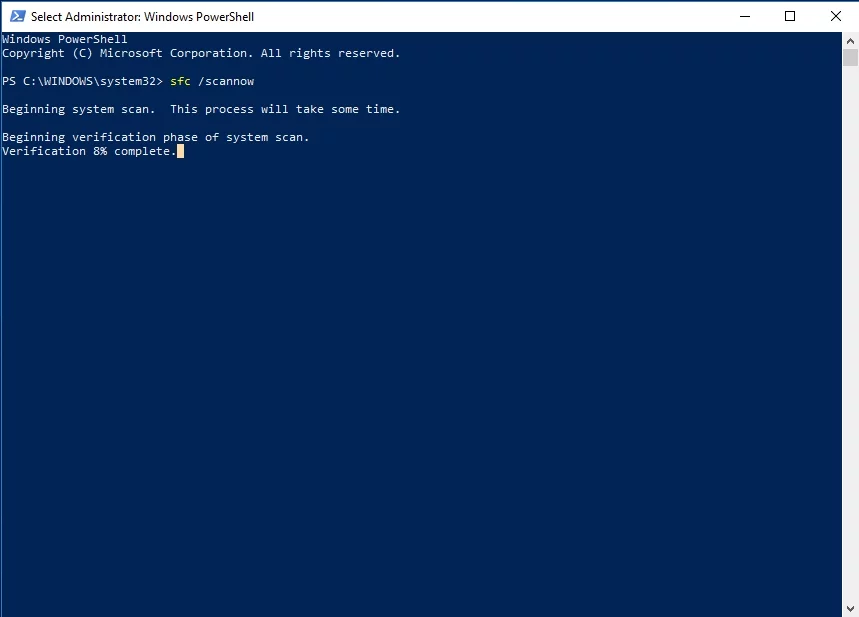
Procesul ar trebui să dureze câteva minute. Acestea fiind spuse, este important să evitați să îl perturbați până când este complet. Odată ce procesul este încheiat, închideți linia de comandă.

Dacă eroarea persistă, puteți încerca să executați o scanare DISM. Puteți face asta lansând Command Prompt (Admin) și lipind comanda de mai jos:
- DISM /Online /Cleanup-Image /RestoreHealth
Așteptați doar până când scanarea este completă. După aceea, încercați să actualizați din nou Windows 10 și verificați dacă eroarea a dispărut.
Metoda 3: Rularea scriptului WUReset
Puteți rezolva problemele de actualizare Windows 10 utilizând scriptul WUReset. Ceea ce face acest script personalizat este automatizarea soluțiilor comune pentru erori, inclusiv ștergerea folderului SoftwareDistribution și resetarea procesului de actualizare Windows, printre altele. Nu ar trebui să efectuați singur astfel de acțiuni, permițându-vă să economisiți timp și efort. Pur și simplu căutați scriptul online și urmați instrucțiunile despre cum să îl utilizați.
Metoda 4: Utilizarea Auslogics BoostSpeed
Este posibil ca sistemul dvs. să fi devenit instabil din cauza fișierelor nedorite și a altor probleme de reducere a vitezei. În consecință, eroarea 0x80072ee7 începe să apară ori de câte ori încercați să actualizați Windows 10. În acest caz, ar fi indicat să descărcați și să instalați un instrument de încredere precum Auslogics BoostSpeed. Acest program rulează o verificare completă a întregului sistem Windows. De-a lungul procesului, instrumentul caută probleme care pot cauza erori de aplicație sau de sistem și blocări.

Rezolvați problemele PC-ului cu Auslogics BoostSpeed
Pe lângă curățarea și optimizarea computerului, BoostSpeed protejează confidențialitatea, diagnostichează problemele hardware, oferă sfaturi pentru creșterea vitezei și oferă peste 20 de instrumente pentru a acoperi majoritatea nevoilor de întreținere și service ale PC-ului.
Odată ce BoostSpeed a terminat de scanat și de reparat problemele, vă puteți aștepta să restabiliți stabilitatea sistemului și să îmbunătățiți viteza computerului. Inutil să spunem că puteți folosi acest instrument pentru a elimina codul de eroare 0x80072ee7 fără nicio bătaie de cap.
Metoda 5: Editarea fișierului hosts
De asemenea, este posibil ca fișierul hosts să fi fost modificat, provocând apariția erorii 0x80072ee7. Există utilizatori care au raportat că au găsit adrese IP 0.0.0.0 în fișierul lor gazde. Puteți remedia acest lucru eliminând adresele sau tastând simbolul # la începutul rândului. De asemenea, merită remarcat faptul că ar trebui să fiți atenți când modificați fișierul hosts. Procesul poate fi dificil și poate cauza alte probleme.
Metoda 6: Verificarea setărilor instrumentului antivirus
În unele cazuri, instrumentul antivirus al unui utilizator poate interfera cu actualizarea sistemului, provocând apariția erorii 0x80072ee7. Puteți remedia această problemă dezactivând anumite funcții ale software-ului dvs. de securitate. Puteți verifica firewall-ul instrumentului antivirus și îl puteți opri. Dacă acest lucru nu rezolvă problema, ar fi recomandabil să dezactivați complet programul.
Dacă ați eliminat eroarea dezactivând software-ul antivirus, atunci cel mai bine ar fi să treceți la o altă marcă. Vă recomandăm cu căldură să utilizați Auslogics Anti-Malware. Ceea ce este grozav la acest instrument este că oferă o protecție completă pentru computerul dvs., detectând amenințări și atacuri pe care nu le-ați bănui niciodată că există. În plus, este proiectat să fie compatibil cu Windows 10. Aceasta înseamnă că nu va interfera cu antivirusul principal. Deci, vă puteți actualiza în sfârșit sistemul în timp ce aveți protecția de care aveți nevoie.
Metoda 7: Modificarea permisiunilor de registry
De asemenea, este posibil ca registrul dvs. să nu fi fost configurat corect, ceea ce a cauzat apariția erorii 0x80072ee7. Puteți rezolva această problemă schimbând anumite permisiuni din registry. Doar urmați instrucțiunile de mai jos.
- Lansați caseta de dialog Run apăsând tastele Windows + R de pe tastatură.
- Navigați la această cale: HKEY_LOCAL_MACHINE\SYSTEM\CurrentControlSet\Services\Tcpip
- Faceți clic dreapta pe Tcpip, apoi alegeți Permisiuni din listă.
- Selectați Avansat.
- Asigurați-vă că este selectată opțiunea „Înlocuiți toate intrările de permisiuni pentru obiecte copil”.
- Salvați modificările făcând clic pe Aplicare și OK.
Vă puteți gândi la alte soluții pentru eroarea 0x80072ee7?
Împărtășește-ți ideile comentând mai jos!
